液化功能,通過(guò)PS中的液化給人物進(jìn)行魔鬼變身
時(shí)間:2024-03-08 21:47作者:下載吧人氣:34
都說(shuō)PS強(qiáng)大,本篇教程通過(guò)實(shí)例來(lái)見(jiàn)識(shí)一下,究竟什么是技術(shù),其實(shí)在給人物液化中,還是比較講究的,不是隨隨便便的液化就可以交差,首先要了解人體比例,一味的追求瘦而沒(méi)有了線條感,也不是完整的液化,所以學(xué)習(xí)PS并不是只掌握技術(shù)就好,審美也要在線,具體如何做通過(guò)教程來(lái)學(xué)習(xí)一下吧。
效果圖:

原圖:

操作步驟:
1.【打開(kāi)】PS,【導(dǎo)入】素材,【Ctrl+J】復(fù)制圖層,【Ctrl+Shift+X】液化,對(duì)人物進(jìn)行液化調(diào)整,具體如圖示。
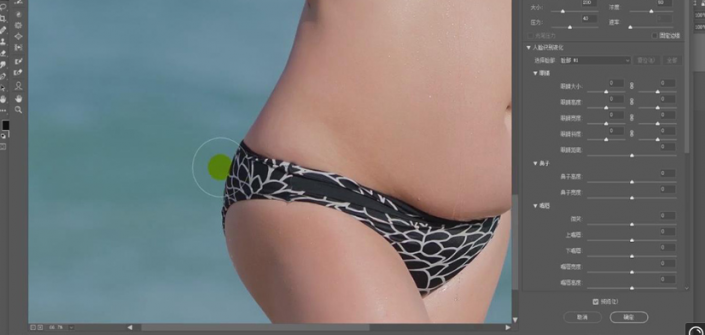
2.點(diǎn)擊【褶皺工具】,對(duì)胸部進(jìn)行點(diǎn)擊,具體如圖示。
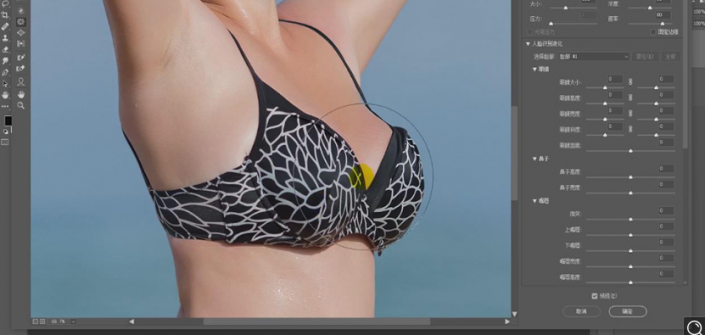
3.點(diǎn)擊【凍結(jié)蒙版工具】,涂抹臉部,點(diǎn)擊【向前變形工具】,對(duì)人物進(jìn)行液化調(diào)整,具體如圖示。
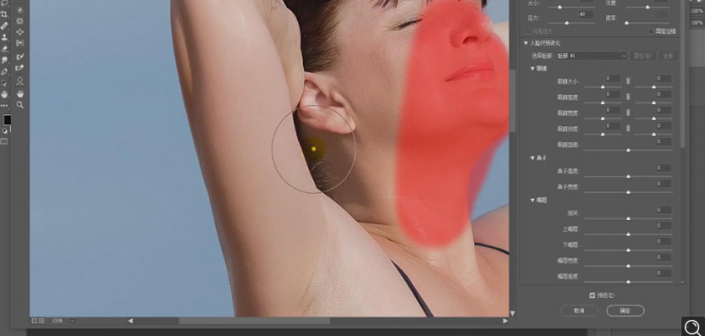
4.使用【套索工具】,進(jìn)行選區(qū),【Ctrl+J】復(fù)制圖層,【Ctrl+T】調(diào)整【位置】,具體如圖示。
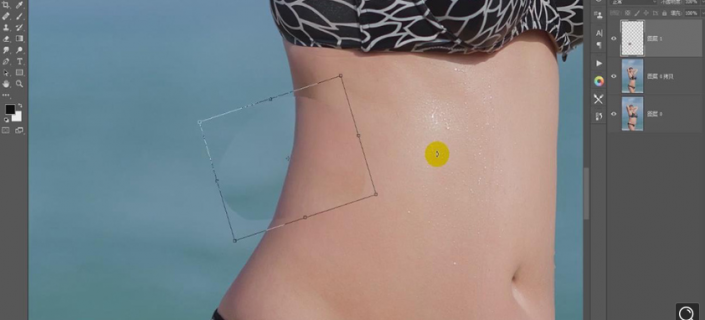
5.點(diǎn)擊【添加蒙版】,使用【畫(huà)筆工具】,黑色畫(huà)筆,進(jìn)行涂抹邊緣,具體如圖示。

6.使用【M】矩形選框工具,拉出矩形框,【Ctrl+Shift+X】液化,對(duì)腹部進(jìn)行液化調(diào)整,具體如圖示。

7.使用【鋼筆工具】,進(jìn)行繪制,進(jìn)行選區(qū)。【Ctrl+J】復(fù)制圖層,【Ctrl+T】調(diào)整大小與位置,【右鍵】變形,進(jìn)行調(diào)整,具體如圖示。

8.添加【蒙版】,使用【畫(huà)筆工具】,黑色畫(huà)筆,進(jìn)行涂抹,具體如圖示。

9.使用【套索工具】,進(jìn)行選區(qū),【Ctrl+J】復(fù)制圖層,點(diǎn)擊【添加蒙版】,使用【畫(huà)筆工具】,黑色畫(huà)筆,進(jìn)行涂抹,具體如圖示。

10.使用【鋼筆工具】,進(jìn)行選區(qū),【Shift+F6】羽化0.5像素,新建【圖層】,使用【S】仿制圖章工具,【Alt】取樣,進(jìn)行涂抹,具體如圖示。

11.使用【B】畫(huà)筆工具,黑色畫(huà)筆,【X】切換前后背景色,在蒙版上進(jìn)行涂抹,具體如圖示。

12.使用【套索工具】,進(jìn)行選區(qū),【Ctrl+J】復(fù)制圖層,調(diào)整【圖層】位置,【Ctrl+T】調(diào)整位置【右鍵】水平翻轉(zhuǎn),【右鍵】變形,進(jìn)行調(diào)整,具體如圖示。

13.點(diǎn)擊【添加蒙版】,使用【畫(huà)筆工具】,黑色畫(huà)筆,進(jìn)行涂抹,具體如圖示。

14.使用【鋼筆工具】,進(jìn)行選區(qū),新建【圖層】,使用【S】仿制圖章工具,【Shift+F6】羽化0.5像素,【Alt】取樣,進(jìn)行涂抹,具體如圖示。
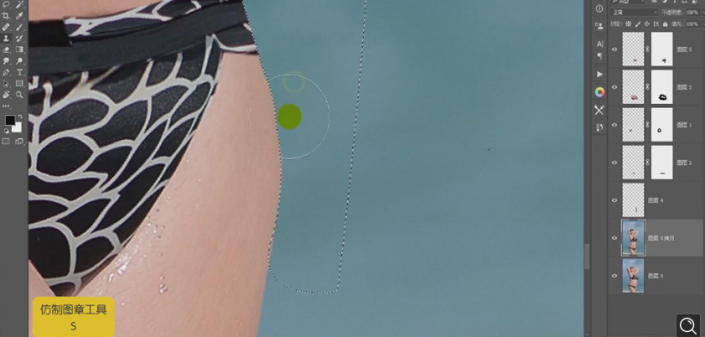
15.使用【鋼筆工具】,進(jìn)行選區(qū),【Shift+F6】羽化0.5像素,【Ctrl+J】復(fù)制圖層,調(diào)整【圖層】位置,添加【蒙版】,調(diào)整【不透明度】50%,具體如圖示。

16.使用【鋼筆工具】,進(jìn)行選區(qū),【Shift+F6】羽化0.3像素,【Ctrl+Shift+I】,【Shift+F5】填充黑色,調(diào)整【不透明度】100%,使用【畫(huà)筆工具】,黑色畫(huà)筆,進(jìn)行涂抹,具體如圖示。

17.新建【圖層】,【圖層模式】正片疊底,【Alt】吸取顏色,使用【畫(huà)筆工具】,進(jìn)行涂抹,具體如圖示。

18.【Ctrl+E】合并所選圖層,點(diǎn)擊【添加】蒙版,使用【畫(huà)筆工具】,黑色畫(huà)筆,進(jìn)行涂抹,具體如圖示。

19.【Ctrl+Shift+X】液化,對(duì)人物進(jìn)行液化調(diào)整,具體如圖示。
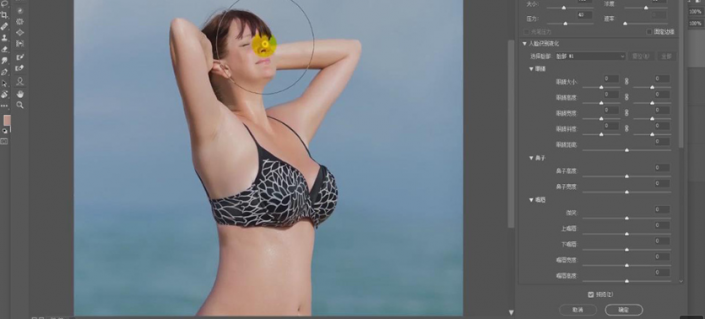
20.使用【M】矩形選框工具,拉出矩形框,【Ctrl+Shift+X】液化,對(duì)人物臀部進(jìn)行液化調(diào)整,具體如圖示。
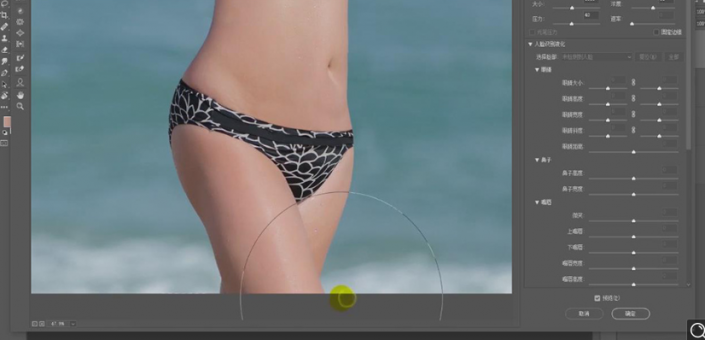
21.新建【漸變映射】黑色到白色漸變,新建【曲線】,進(jìn)行壓暗調(diào)整,具體如圖示。

22.按【Alt+新建圖層】,調(diào)整【模式】柔光,勾選【填充柔光中性色50%灰】,復(fù)制四個(gè)圖層,具體如圖示。

23.使用【污點(diǎn)修復(fù)畫(huà)筆工具】,【Alt】取樣,進(jìn)行涂抹皮膚,具體如圖示。

24.使用【套索工具】,進(jìn)行選區(qū),【Ctrl+J】復(fù)制圖層,【Ctrl+T】右鍵【水平翻轉(zhuǎn)】,調(diào)整【位置】,【Alt+單擊蒙版】,使用【畫(huà)筆工具】,【Ctrl+I】蒙版反向,使用【畫(huà)筆工具】,黑色畫(huà)筆,進(jìn)行涂抹。
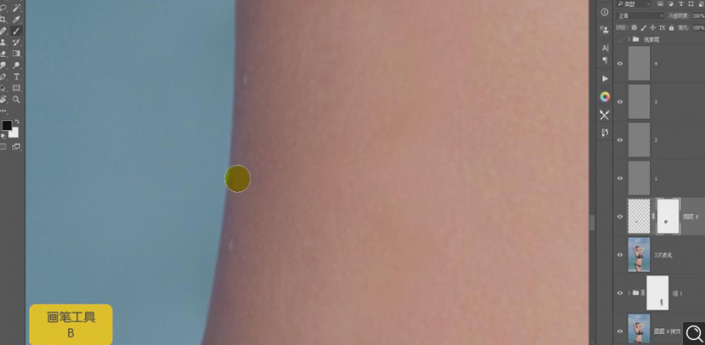
25.【Ctrl+M】曲線,調(diào)整【曲線】參數(shù),具體參數(shù)效果如圖示。
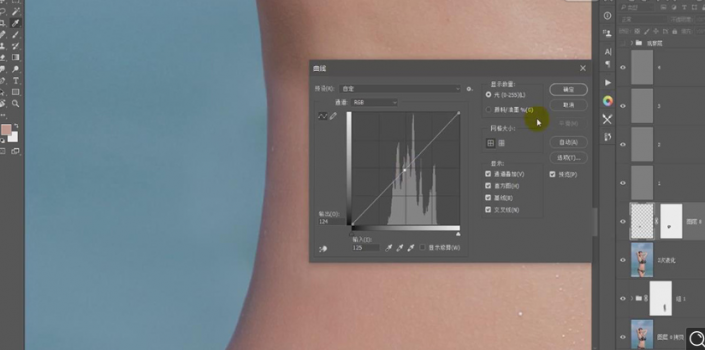
26.【Ctrl+E】合并所選圖層,使用【畫(huà)筆工具】,黑色畫(huà)筆,【X】切換前后背景色,進(jìn)行涂抹臉部,具體如圖示。
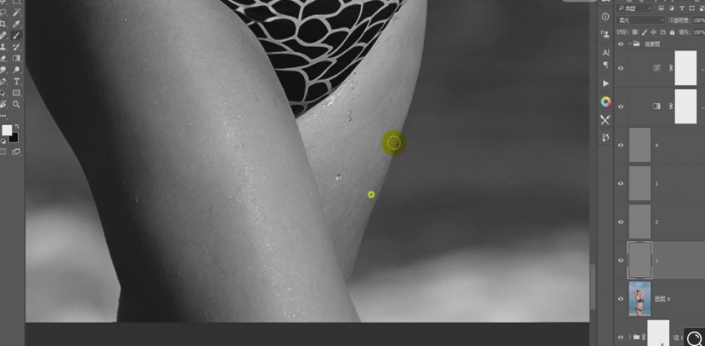
27.使用【畫(huà)筆工具】,白色畫(huà)筆,不透明度5%,流量10%,【X】切換前后背景色黑色,進(jìn)行涂抹,具體如圖示。

28.導(dǎo)入【素材】,使用【畫(huà)筆工具】,白色畫(huà)筆,不透明度10%,流量5%,【X】切換前后背景色黑色,進(jìn)行涂抹,具體如圖示。

29.添加【蒙版】,使用【畫(huà)筆工具】,白色畫(huà)筆,【X】切換前后背景色黑色,進(jìn)行涂抹,具體如圖示。

30.新建【色相/飽和度】,調(diào)整【參數(shù)】,具體參數(shù)效果如圖示。

31.【Ctrl+E】合并可選圖層,【Ctrl+Shift+X】液化,對(duì)人物進(jìn)行液化調(diào)整,具體如圖示。
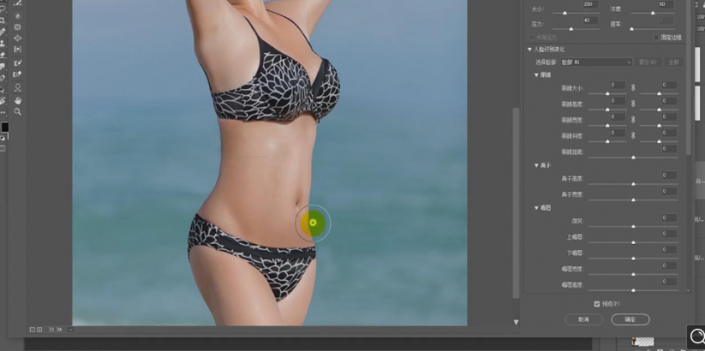
32.使用【畫(huà)筆工具】,【Alt】吸取,黑色畫(huà)筆,【X】切換前后背景色白色,進(jìn)行涂抹,具體如圖示。

33.【Ctrl+E】合并可選圖層,【濾鏡】-【Alien Skin】-【Exposurehttp://www.16xx8.com/photoshop/sucai/2017/n892657.html7】,點(diǎn)擊【彩色膠片 古典】,具體如圖示。
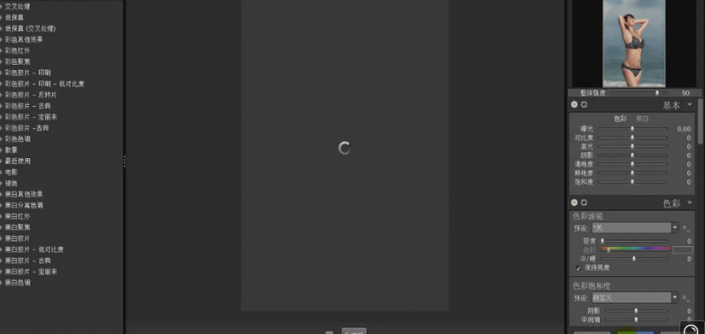
34.【Ctrl+Shift+A】Camera Raw,調(diào)整【HSL/灰度】飽和度參數(shù),具體參數(shù)效果如圖示。
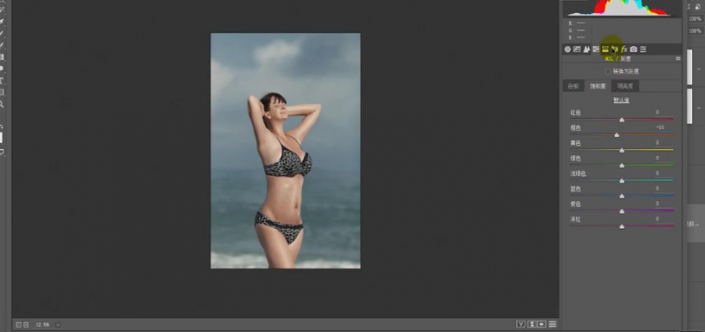
35.【HSL/灰度】面板,調(diào)整【明亮度】參數(shù),具體參數(shù)效果如圖示。
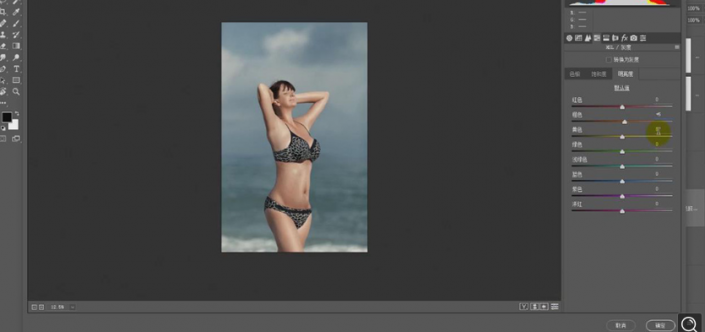
36.【效果】面板,調(diào)整【顆粒】參數(shù),具體參數(shù)效果如圖示。
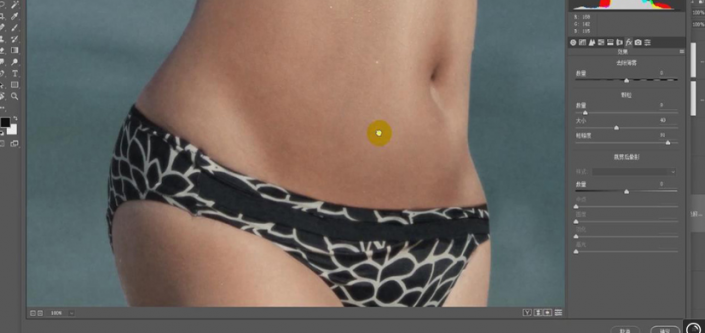
完成:

我們學(xué)習(xí)的關(guān)鍵是技術(shù),通過(guò)具體操作來(lái)練習(xí)一下吧,相信同學(xué)們可以制作的更好,學(xué)會(huì)后換著素材做,把你修的照片狠狠砸在www.16xx8.com吧。
相關(guān)推薦
- 人物精修,通過(guò)PS給人物照片進(jìn)行面部精修
- 產(chǎn)品修圖,通過(guò)PS給嬰兒奶瓶進(jìn)行精修
- 人像磨皮,運(yùn)用PS快速給人物磨皮祛斑祛痘
- 產(chǎn)品精修,在PS給嫁衣進(jìn)行精細(xì)修圖
- 濾鏡作圖,在ps中用濾鏡制作人在氣體保護(hù)球的奇幻效果
- 圖形制作,通過(guò)ps制作簡(jiǎn)單的立方體效果照片
- 打散效果,通過(guò)PS給人物臉部制作一種破碎效果的打散人像照片
- 濾鏡摳圖,通過(guò)PS中的抽出濾鏡給毛毛蟲(chóng)進(jìn)行快速摳圖
- 工具知識(shí),運(yùn)用PS中的畫(huà)筆工具給人物添加有層次感的云層效果
- 工具運(yùn)用,用PS中的混合器畫(huà)筆工具給普通照片添加下雪效果
相關(guān)下載
熱門(mén)閱覽
- 1ps斗轉(zhuǎn)星移合成劉亦菲到性感女戰(zhàn)士身上(10P)
- 2模糊變清晰,在PS中如何把模糊試卷變清晰
- 3ps楊冪h合成李小璐圖教程
- 4ps CS4——無(wú)法完成請(qǐng)求,因?yàn)槲募袷侥K不能解析該文件。
- 5色階工具,一招搞定照片背后的“黑場(chǎng)”“白場(chǎng)”和“曝光”
- 6ps液化濾鏡
- 7PS鼠繪奇幻的山谷美景白晝及星夜圖
- 8LR磨皮教程,如何利用lightroom快速磨皮
- 9軟件問(wèn)題,PS顯示字體有亂碼怎么辦
- 10ps調(diào)出日系美女復(fù)古的黃色調(diào)教程
- 11實(shí)際操作,在PS中如何批量給圖層重命名并導(dǎo)出
- 12軟件問(wèn)題,ps儲(chǔ)存文件遇到程序錯(cuò)誤不能儲(chǔ)存!
最新排行
- 1室內(nèi)人像,室內(nèi)情緒人像還能這樣調(diào)
- 2黑金風(fēng)格,打造炫酷城市黑金效果
- 3人物磨皮,用高低頻給人物進(jìn)行磨皮
- 4復(fù)古色調(diào),王家衛(wèi)式的港風(fēng)人物調(diào)色效果
- 5海報(bào)制作,制作炫酷的人物海報(bào)
- 6海報(bào)制作,制作時(shí)尚感十足的人物海報(bào)
- 7創(chuàng)意海報(bào),制作抽象的森林海報(bào)
- 8海報(bào)制作,制作超有氛圍感的黑幫人物海報(bào)
- 9碎片效果,制作文字消散創(chuàng)意海報(bào)
- 10人物海報(bào),制作漸變效果的人物封面海報(bào)
- 11文字人像,學(xué)習(xí)PS之人像文字海報(bào)制作
- 12噪點(diǎn)插畫(huà),制作迷宮噪點(diǎn)插畫(huà)

網(wǎng)友評(píng)論